
Ajouter une photo ou une vidéo à un tableau Freeform sur Mac
Ajoutez à votre tableau Freeform n’importe quelle photo ou vidéo issue de votre photothèque. Vous pouvez prévisualiser toutes les images que vous ajoutez dans une fenêtre Coup d’œil ou un diaporama.
Si Apple Intelligence* est activé, vous pouvez également utiliser Image Playground pour créer des images uniques dans Freeform. Consultez la rubrique Créer des images originales avec Image Playground.
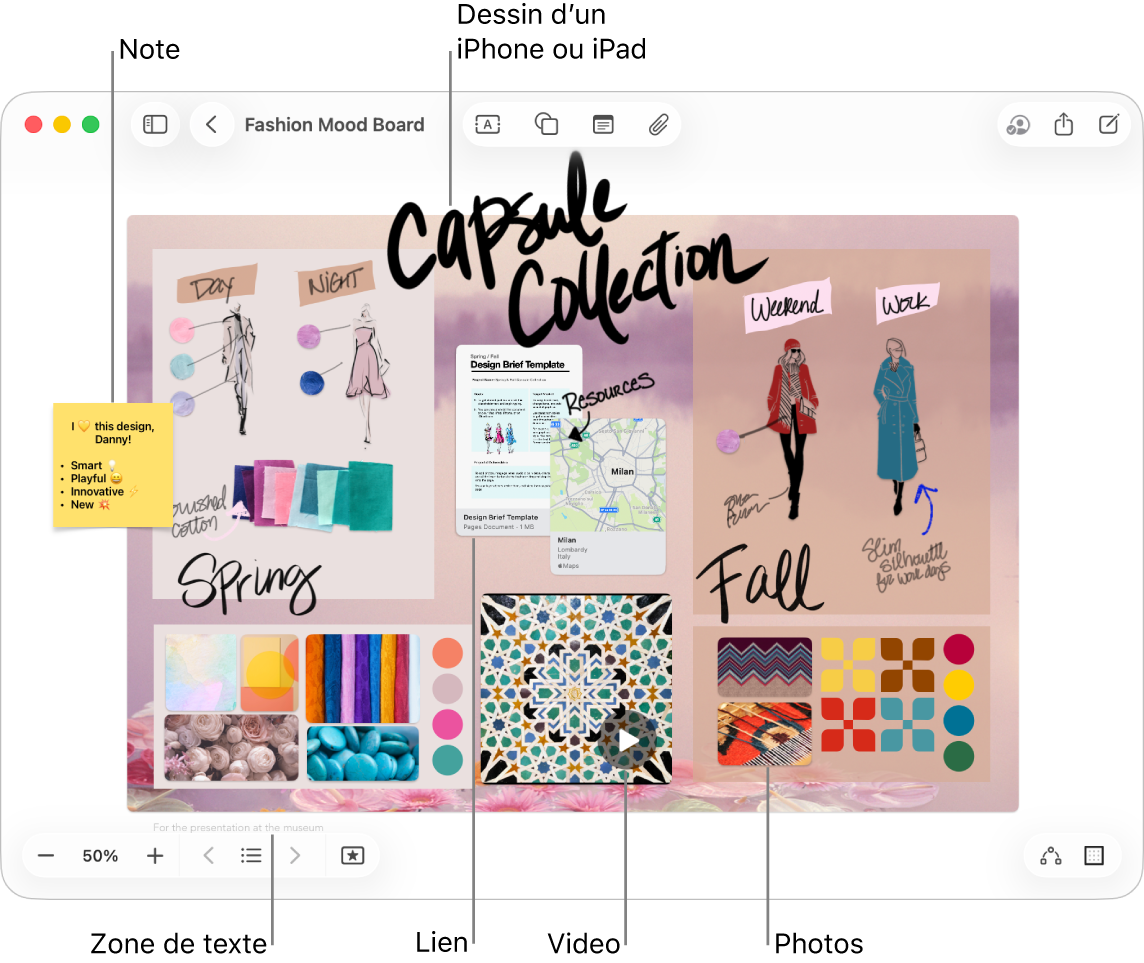
Ajouter une photo ou une vidéo
Accédez à l’app Freeform
 sur votre Mac.
sur votre Mac.Cliquez sur
 , sélectionnez « Choisir une photo ou une vidéo », sélectionnez la photo ou la vidéo depuis votre photothèque, puis cliquez sur Ajouter pour la placer sur votre tableau.
, sélectionnez « Choisir une photo ou une vidéo », sélectionnez la photo ou la vidéo depuis votre photothèque, puis cliquez sur Ajouter pour la placer sur votre tableau.Astuce : vous pouvez également faire glisser une photo ou une vidéo dans votre tableau à partir de Photos, du Finder ou d’une autre app.
Sur votre tableau, vous pouvez cliquer deux fois sur une photo ou une vidéo pour en afficher un aperçu.
Pour insérer une photo depuis la caméra de votre iPhone ou iPad, consultez la rubrique Insérer une nouvelle photo.
Formater une photo ou une vidéo
Accédez à l’app Freeform
 sur votre Mac.
sur votre Mac.Ouvrez un tableau contenant une photo ou une vidéo.
Sélectionnez la photo ou la vidéo pour effectuer l’une des opérations suivantes :
Ajouter une ombre : Cliquez sur la photo ou la vidéo en maintenant la touche Contrôle enfoncée, puis choisissez Ombre.
Arrondir les coins d’une image : Cliquez sur la photo ou la vidéo en maintenant la touche Contrôle enfoncée, puis choisissez « Coins arrondis ».
Utiliser un masque : Choisissez Format > Image > Masquer avec une figure, puis sélectionnez une option.
Se concentrer sur le sujet de la photo : Si l’arrière-plan d’une image fixe est composé de zones ayant à peu près la même couleur, vous pouvez le supprimer. Cliquez sur
 , puis choisissez « Supprimer l’arrière-plan ».
, puis choisissez « Supprimer l’arrière-plan ».Modifier la taille, le recadrage et d’autres options : Utilisez les outils de mise en forme du tableau ci-dessous.
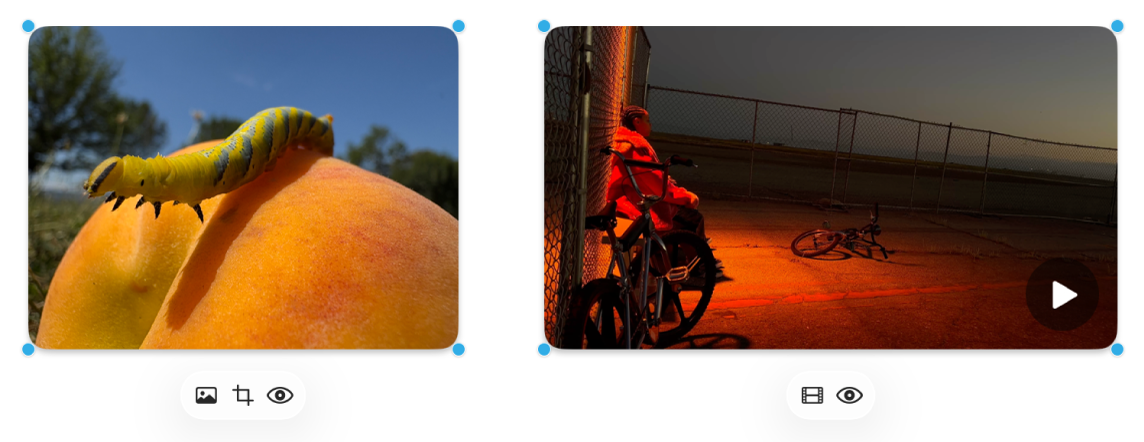
Outil
Description
Bouton Inspecteur d’image

Permet de rétablir la taille initiale du fichier multimédia source, remplacer la photo par une autre ou supprimer lʼarrière-plan de la photo.
Bouton Vidéo

Permet de rétablir la taille initiale du fichier multimédia source ou de remplacer la vidéo par une autre.
Bouton Recadrer le masque

Permet de recadrer (rogner) une photo de manière à ce que seules les parties de la photo que vous souhaitez afficher soient visibles.
Bouton Aperçu

Prévisualisez la photo ou la vidéo en plein écran dans une fenêtre Coup dʼœil.
Afficher les images sous forme de diaporama
Accédez à l’app Freeform
 sur votre Mac.
sur votre Mac.Ouvrez un tableau contenant une photo ou une vidéo.
Pour ouvrir une fenêtre Coup d’œil comportant plusieurs images, sélectionnez-les, puis appuyez sur la barre d’espace.
Pour faire défiler les éléments, cliquez sur les flèches situées en haut à gauche de la fenêtre ou appuyez sur la touche Flèche vers la gauche ou vers la droite.
Pour afficher les éléments sous forme de diaporama, cliquez sur
 , puis sur
, puis sur  . Appuyez sur la touche Esc (Échap) pour quitter le diaporama.
. Appuyez sur la touche Esc (Échap) pour quitter le diaporama.
Continuez d’enrichir votre tableau en ajoutant du texte, des notes, des figures, des lignes, des diagrammes, des tableaux, des liens, ainsi que d’autres fichiers.